相信一些人刚刚入手苹果电脑,会看到一套OSX系统自询骆帘呦带的软件,名叫iWork。iWork可以读出office文档,反之,office却无法读出iWork文档。为了解决这个兼容性的问题,有人就下载了office for Mac。其实不需要,我现在来教一下如何用iWork做office。
工具/原料
一台苹果电脑
iWork系列任意一个软件,这里用Pages做示范。(其他也大同小异)
英文版pages
1、创建一个pages文档,写上字。应该是这个样子的哈!

2、这时候,如果需要导出到word,我们的目光就往上走,看到这里,有一个叫file的键。点开它。

3、有一个叫Export to的键。照样点开她。选择word或PDF。

4、会跳出来这个对话窗,如图,点击next。
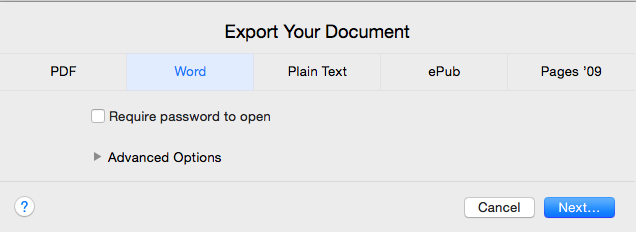
5、然后save as什么。最好在原文件名上添加个word 这个词以区分。然后存在哪里你自己定。完美结束!

中文版
1、其实中文版各个步骤的链接位置也是一样的。相信这个帖子会给大家一个很完美的iWork工作体验的!Keynote Numbers其实也都是差不多的。谢谢!